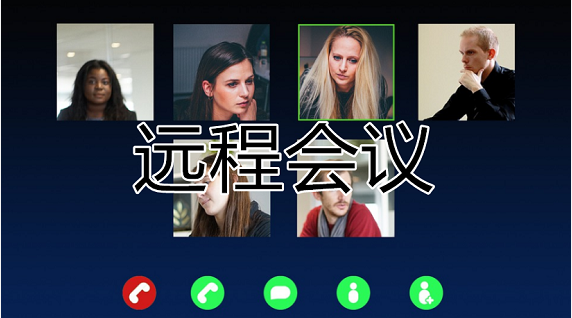C盘如何分区成200G
在日常使用电脑的过程中,合理的硬盘分区管理不仅能提升系统性能,还能帮助我们更有效地存储和管理数据。特别是对于c盘,作为系统盘,其空间管理尤为重要。本文将详细介绍如何将c盘分区为200g,以确保系统的稳定运行和软件的顺畅安装。
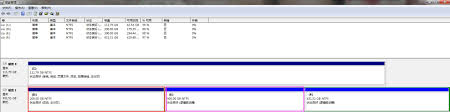
一、准备工作
1. 备份重要数据:在进行分区操作之前,务必备份c盘中的重要数据,以防操作过程中数据丢失。
2. 检查硬盘状态:确保硬盘健康状况良好,没有坏道等问题。
二、使用windows磁盘管理工具分区
windows系统自带的磁盘管理工具可以帮助我们轻松完成分区操作。以下是具体步骤:
1. 打开磁盘管理:
- 右键点击“此电脑”或“我的电脑”,选择“管理”。
- 在左侧菜单中选择“磁盘管理”。
2. 压缩c盘:
- 右键点击c盘,选择“压缩卷”。
- 输入需要压缩的空间大小(单位为mb),确保剩余空间为200g(约204800mb)。注意,这里需要计算好压缩后的总空间,以保证c盘有足够的剩余空间。
- 点击“压缩”。
3. 新建分区:
- 选择刚压缩出来的“未分配”空间,右键点击,选择“新建简单卷”。
- 按照向导设置新分区的大小(如果需要创建多个分区,则按需分配大小)。
- 分配一个驱动器号(默认即可)。
- 勾选“执行快速格式化”,文件系统建议选择ntfs,其他参数默认。
- 点击“下一步”,等待向导完成,点击“完成”。
三、分区后的管理建议
1. 合理规划空间:
- 根据个人使用习惯和需求,适当调整c盘与其他分区的空间比例。
- 确保c盘有足够的空间来容纳系统和必要软件,同时避免浪费过多的存储资源。
2. 定期清理和优化:

- 定期清理系统垃圾文件,使用系统自带的清理工具或第三方清理软件。
- 将软件安装到其他分区,避免在c盘过度集中软件安装。
- 定期整理桌面文件,将它们移至其他分区或云存储。
3. 使用专业分区软件:
- 对于更复杂的分区需求,可以使用专业的分区软件,如易我分区大师。
- 这些软件支持创建、删除、格式化分区,以及拆分、合并、调整分区大小等操作。
四、注意事项
1. 谨慎操作:分区操作具有一定的风险性,务必谨慎操作,避免对硬盘造成不可逆的损害。
2. 数据备份:在进行任何分区调整之前,务必备份重要数据以防数据丢失。
3. 了解分区概念:深入理解硬盘分区的基础概念,有助于我们更好地管理硬盘空间。
通过合理的分区管理,我们可以更有效地利用硬盘空间,提升系统性能,并保护数据安全。希望本文能帮助您顺利地将c盘分区为200g,享受更加流畅和高效的电脑使用体验。
- 2025-07-17
- 2025-07-16
- 2025-07-16
- 2025-07-16
- 2025-07-15
- 2025-07-15
- 2025-07-14
- 2025-07-14
- 2025-07-14
- 2025-07-14
- 2025-07-13
微信添加好友出现invalidargument错误提示是什么意思
2025-07-13- 2025-07-13
- 2025-07-12
- 2025-07-11